windows更新后怎么还原
更新时间:2024-04-03 16:05:33作者:xiaoliu
随着科技的进步和操作系统的升级,Windows 10成为了许多人的首选,时常我们会遇到一些问题,比如Windows更新后系统出现了一些不稳定的情况。要是能够快速而方便地还原系统,那该有多好!在本文中我将向大家介绍如何在Windows 10更新后使用备份文件进行一键还原系统的方法。无论是为了修复系统问题,还是为了回到之前的稳定状态,备份文件的使用将为我们带来很多便利。接下来让我们一起来了解一下吧!
方法如下:
1.首先我们打开我们的电脑,打开之后找到我们的计算机右击弹出属性面板。
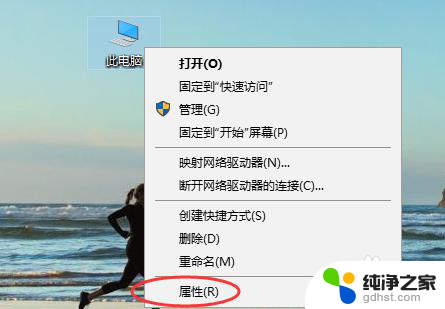
2.打开之后我们依次找到菜单上的系统高级设置。
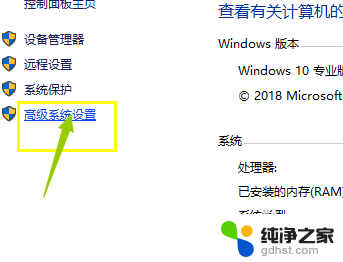
3.在系统高级设置页面下我们选择一键还原。
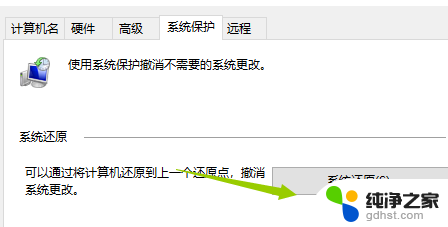
4.打开之后我们看到弹出一个还原点的选择,这里我们选择一下。
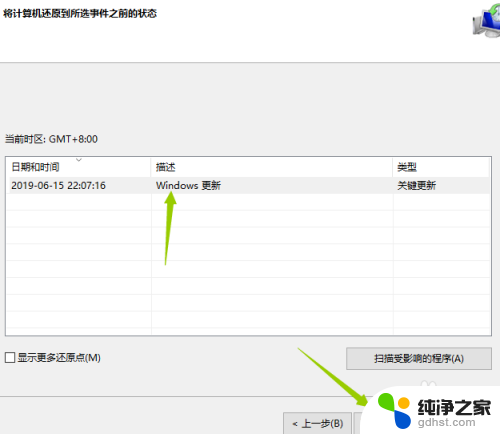
5.选择之后点击下一步,会有一个提示。
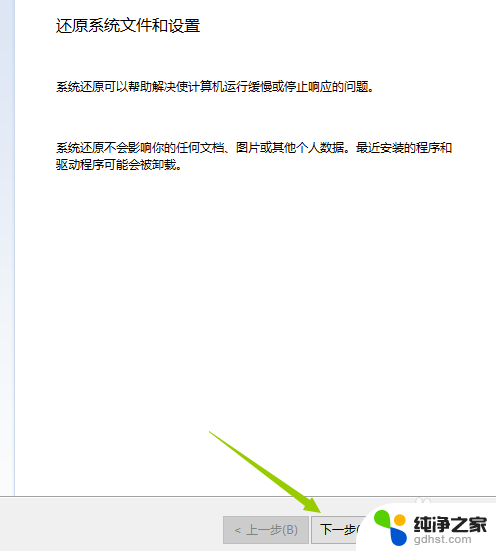
6.点击提示找到我们最近一次系统更新为我们保存的还原点,点击完成就会一键还原了。
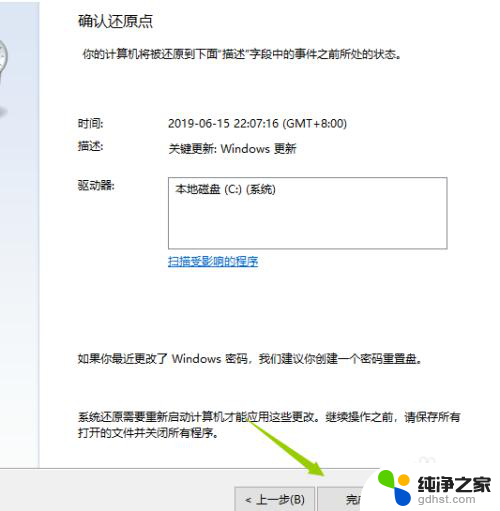
以上就是Windows更新后如何还原的全部内容,如果遇到这种情况,您可以按照以上操作进行解决,非常简单快速。
- 上一篇: 如何把电脑桌面字体放大
- 下一篇: window10如何更改桌面图标
windows更新后怎么还原相关教程
-
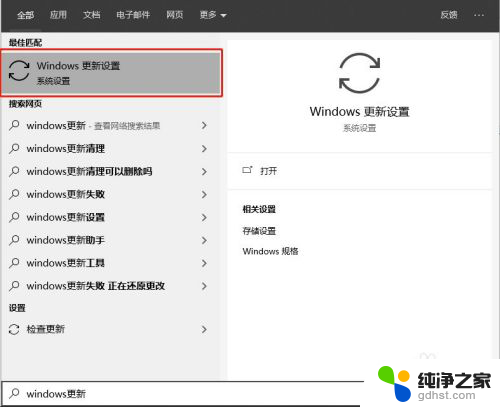 windows更新之后怎么回到上个版本
windows更新之后怎么回到上个版本2024-04-08
-
 win10关闭了自动更新还是会更新
win10关闭了自动更新还是会更新2024-10-28
-
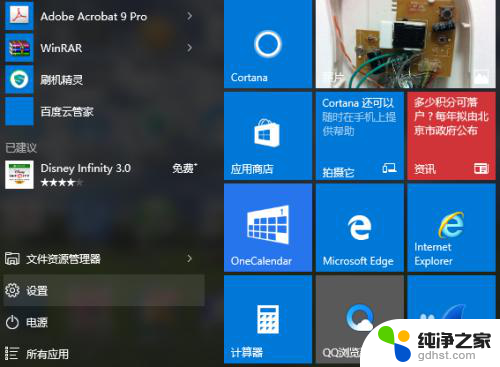 windows怎么卸载更新
windows怎么卸载更新2024-08-24
-
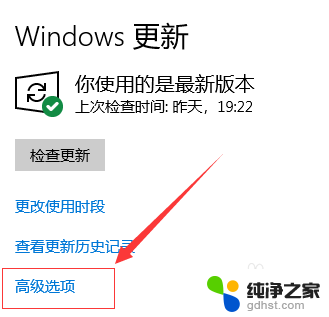 windows怎么暂停自动更新
windows怎么暂停自动更新2024-03-03
win10系统教程推荐